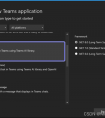作者:Ayca Bas
排版:Alan Wang
Teams Toolkit for Visual Studio 帮助 .NET 开发人员为 Microsoft Teams 构建、调试和发布应用程序。我们很高兴向大家宣布,Teams Toolkit for Visual Studio 2022 17.9 版本为 .NET 开发人员提供了许多令人兴奋的新功能,例如新的 AI Bot 模板、Teams Bot 测试工具、自适应卡预览器以及更多改进、错误修复以改善您的开发体验。
让我们探索一下此版本提供的新功能!
新功能概述
Teams Toolkit for Visual Studio 17.9 版本发布包括新的 AI Bot 模板、Teams Bot 测试工具、自适应卡片预览器、生命周期步骤中的 CodeLens 支持以及对文档的直接访问。
新的 AI Bot 模板
新的 Teams AI Bot 模板可帮助开发人员开始构建智能聊天机器人,这些机器人可以利用 OpenAI 的强大功能处理信息并提供答案。此模板利用 Teams AI 库和 AI 组件,简化了使用 OpenAI API 密钥或 Azure OpenAI 创建机器人的过程,以提供 AI 驱动的对话体验。
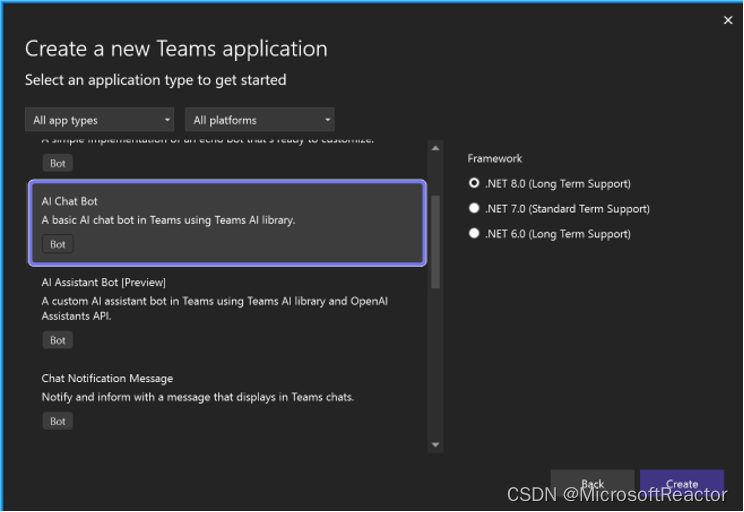
Teams Bot 测试工具
以前,开发人员需要启动带有凭据和自定义权限的 Teams Web 客户端来预览和调试 Teams 机器人。借助新的 Teams Bot 测试工具,开发人员可以在模拟的 Teams 聊天环境中调试、预览和测试 Teams Bot 应用,而无需登录 Teams Web 客户端。若要使用 Teams Bot 测试工具,请选择调试配置文件作为 Teams App Test Tool 以开始调试。
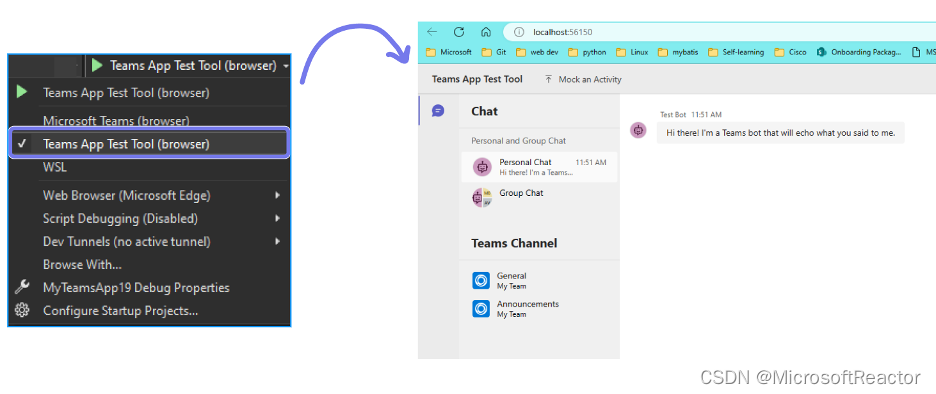
通过观看此视频了解更多有关 Teams Bot 测试工具的信息:使用 Teams Toolkit 调试 Teams 机器人。
Adaptive Card Previewer
Teams Toolkit 现在集成了 Microsoft 自适应卡预览器,以更直观的方式帮助开发人员预览和编辑自适应卡。要使用自适应卡预览器,请选择自适应卡定义文件中的 Preview 按钮,然后在右侧进行预览。
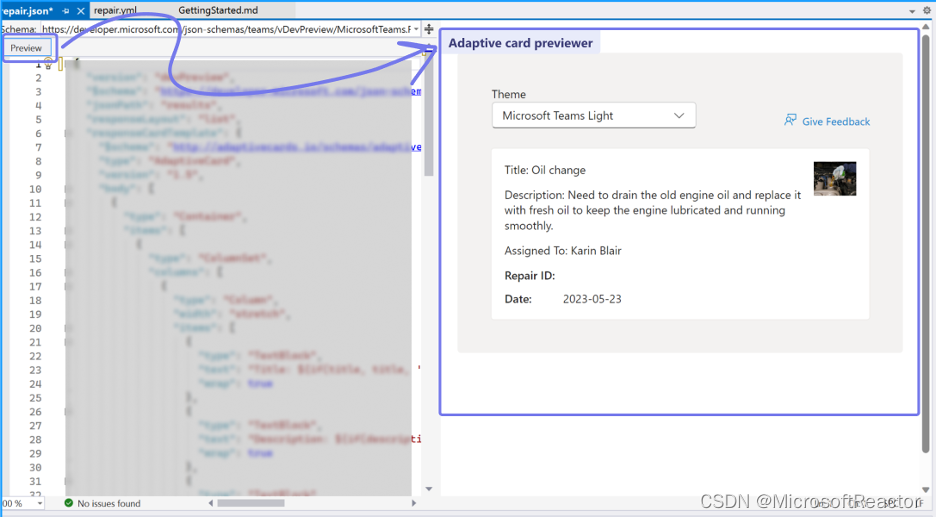
通过观看此视频了解有关自适应卡片预览器的更多信息:为 Teams 创建并实时预览自适应卡片。
CodeLens 对生命周期步骤的支持
在此版本中,Teams Toolkit 在 teamapp.yml 文件中配置生命周期操作和设置,以便开发人员使用 teamapp.yml 文件的 CodeLens 查看和运行现有的生命周期操作。
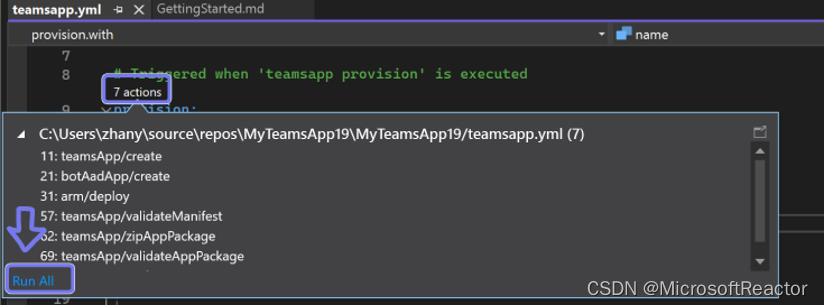
访问 Teams Toolkit 文档
最后,作为此版本的一部分,开发人员可以从菜单 Project -> Teams Toolkit -> Teams Toolkit Documentation 访问 Teams Toolkit 文档。
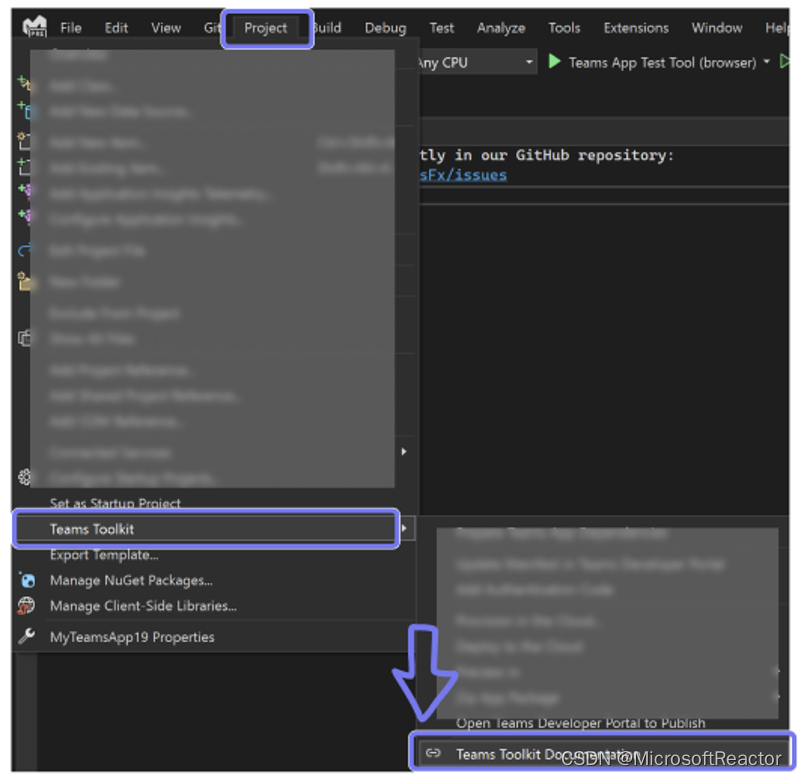
Teams Toolkit 预览中有哪些新增功能?
除了通用的功能外,Teams Toolkit 还提供了一些预览版的新功能,例如新的 Microsoft Copilot 模板、AI Assistant 机器人模板等。要测试预览功能,请选择 Tools -> Options,然后选择左侧面板中的“Preview Features”,选择您喜欢的功能。
扩展 Microsoft 365 的 Copilot
Teams Toolkit 为有兴趣扩展 Microsoft 365 的 Copilot并将其数据引入搜索体验的开发人员提供了新的预览模板。要扩展 Microsoft 365 的 Copilot,开发人员可以在 Teams Toolkit 预览版本中使用新 Custom Search Results 模板。
要测试此功能,请选择 Tools -> Options,然后在左侧面板 Preview Features 中,勾选“Teams Toolkit: Develop Copilot Plugin”。
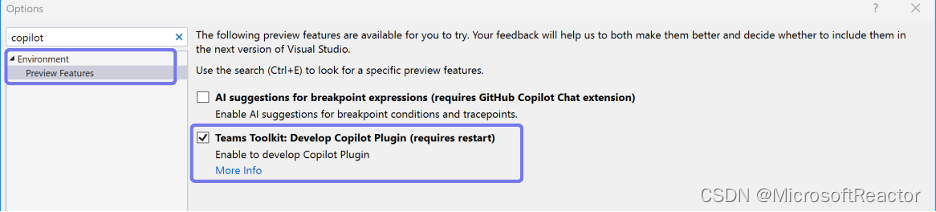
启用预览功能并重新启动 Visual Studio 后,创建一个新项目并选择 Microsoft Teams App > Custom Search Results。
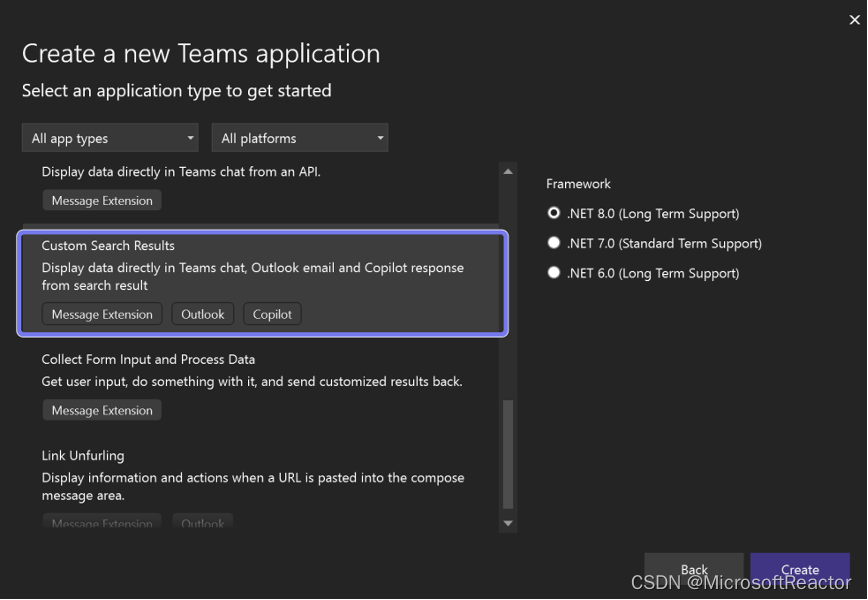
连接 OpenAI Assistants API
现在使用 AI Assistants Bot 项目模板构建智能聊天机器人变得更加简单。选择此模板会创建一个新项目,该项目使用 Teams AI 库来简化 Teams 机器人与 OpenAI Assistants API 的连接,以构建引人入胜的对话体验 – 观看有关使用自定义功能的视频,通过你自己的数据自定义 AI 响应并构建你自己的 Copilot。
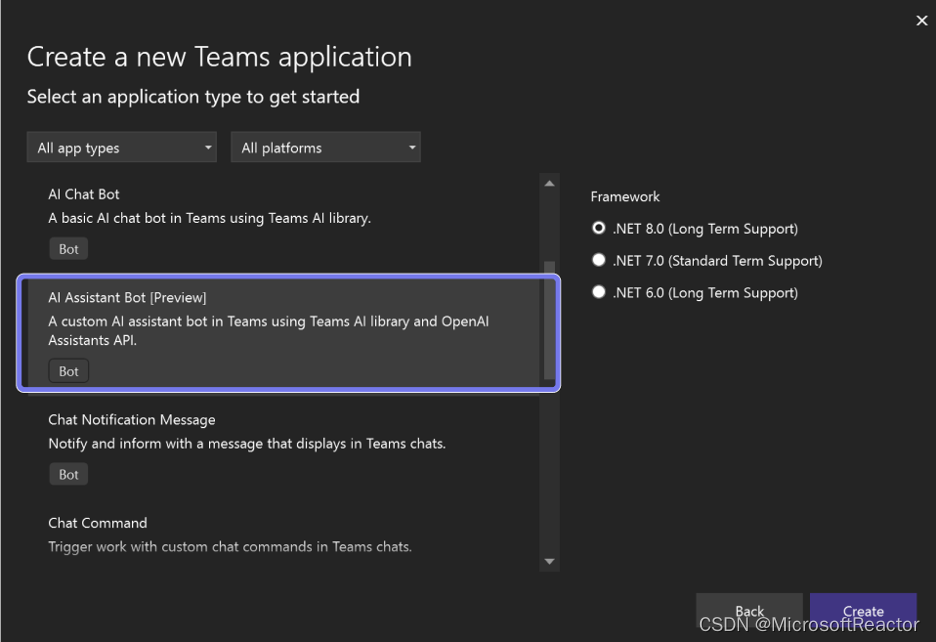
使用 .NET 8 构建
我们很高兴与大家分享一点,目前所有 Microsoft Teams 应用程序项目模板均已更新为默认使用 .NET 8,并且新选项卡项目默认使用 Blazor 中的新渲染选项。我们期待你的反馈!开发人员可以在 GitHub 上与 Teams Toolkit 产品团队分享反馈或问题,或者直接向产品团队发送电子邮件 ttkfeedback@microsoft.com。